Tabela e përmbajtjes
Ndonjëherë për të krijuar një përmbledhje të të dhënave duke përdorur Excel , mund t'ju duhet të përdorni një Tabela Pivot . Përveç kësaj, ndonjëherë për vizualizimin e të dhënave, mund t'ju duhet të përdorni një Grafik Pivot . Përveç kësaj, ju duhet të dini ndryshimin midis Tabelës Pivot & Grafiku strumbullar në Excel . Në këtë artikull, unë do të shpjegoj ndryshimin midis Tabelës Pivot dhe Grafikut Pivot në Excel .
Shkarkoni Librin e Punës Praktike
Mund ta shkarkoni librin e punës praktike nga këtu:
Tabela Pivot & PivotChart.xlsx
Çfarë janë Tabela Pivot dhe Grafiku Pivot?
Një Tabela kryesore është një tabelë funksionale që përfaqëson përmbledhjen e të dhënave mbledhjen. Nga ana tjetër, një Tabela kryesore është paraqitja vizuale e tabela e përmbledhur . Pra, mund të thuash, ky është dallimi bazë midis tabelës kryesore dhe grafikut të strumbullarit në Excel . Për më tepër, një shembull është dhënë më poshtë. Aty ku diapazoni B12:D17 përfaqëson një tabelë kryesore dhe grafika kryesore është saktësisht nën tabela kryesore .
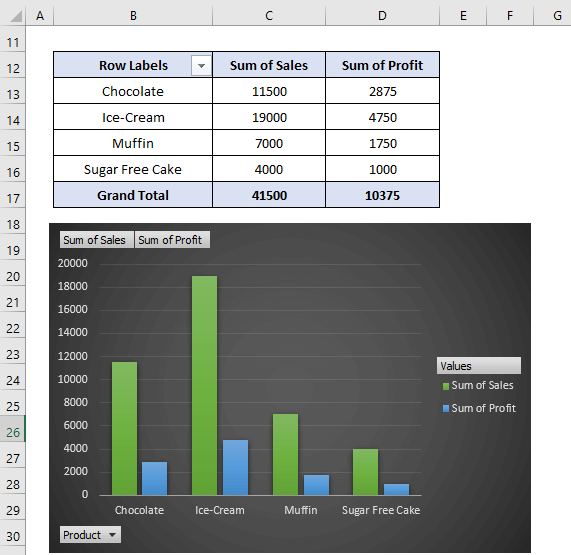
Si të krijoni një tabelë kryesore
Në këtë seksion, unë do të përshkruaj se si të krijoni një tabelë kryesore . Përveç kësaj, duke krijuar tabela kryesore dhe grafik strumbullar , ju mund të kuptoni lehtësisht ndryshimin midis tabelës kryesore dhe grafikut të përmbledhjes në Excel.
Tani, le të fillojmë fillimisht krijimin e tabelës kryesore. Ju mund të bëni tabelë rrotulluese jo vetëm nga burimi i brendshëm i të dhënave, por edhe nga burimi i jashtëm i të dhënave. Përveç kësaj, ju mund të bëni tabela kryesore si nga një tabelë e caktuar, ashtu edhe nga një gamë e caktuar e të dhënave . Këtu, unë do të tregoj hapat më të lehtë për të krijuar një tabela kryesore . Le të kemi grupin e mëposhtëm të të dhënave të mostrës.
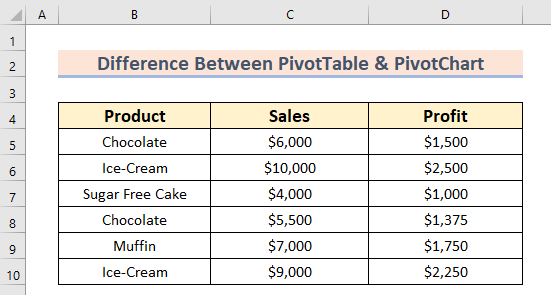
Hapat janë dhënë më poshtë.
Hapat:
- Së pari, duhet të zgjidhni gamën. Këtu, unë kam zgjedhur diapazonin B4:D10 .
- Së dyti, nga skeda Fut >> zgjidhni Tabela Pivot .
- Së treti, ju duhet të zgjidhni Nga Tabela/Rapja.
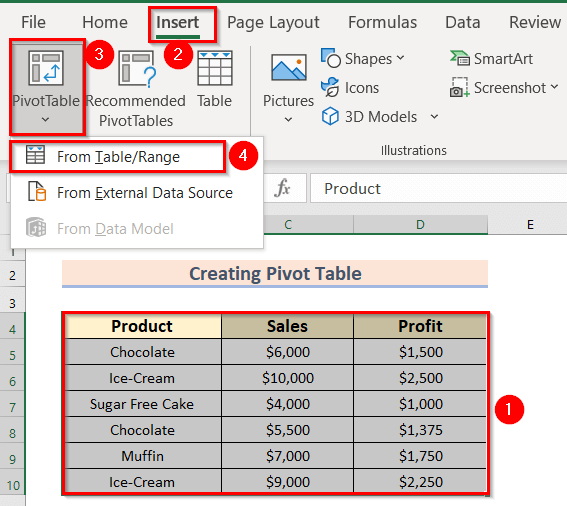
Më pas, do të shfaqet një kuti dialogu me emrin PivotTable nga tabela ose diapazoni .
- Së pari, zgjidhni Gama për tuaj 1>Tabela kryesore . E cila do të zgjidhet automatikisht këtu.
- Së dyti, zgjidhni Fleta e punës ekzistuese .
- Së treti, zgjidhni Vendndodhja për Tabela kryesore . Këtu, unë kam zgjedhur qelizën B12 .
- Më në fund, shtyp OK për të marrë tabela kryesore .
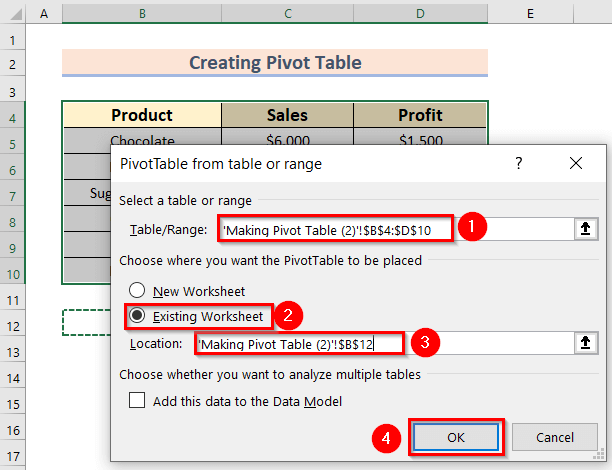
Në këtë kohë, do të shihni situatën e mëposhtme.
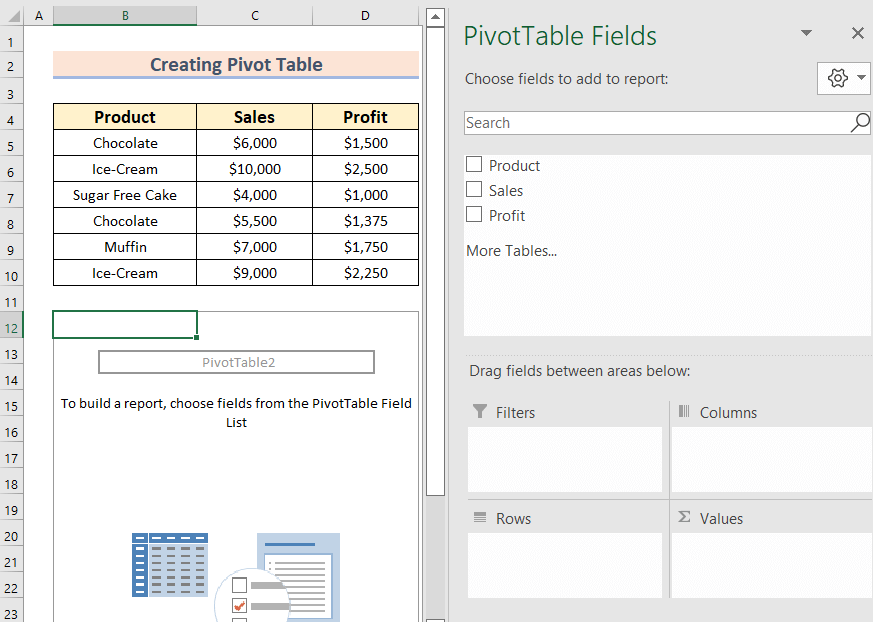
- Tani, në Fushat e tabelës Pivot , ju duhet të tërhiqni Produktin në Rreshtat .
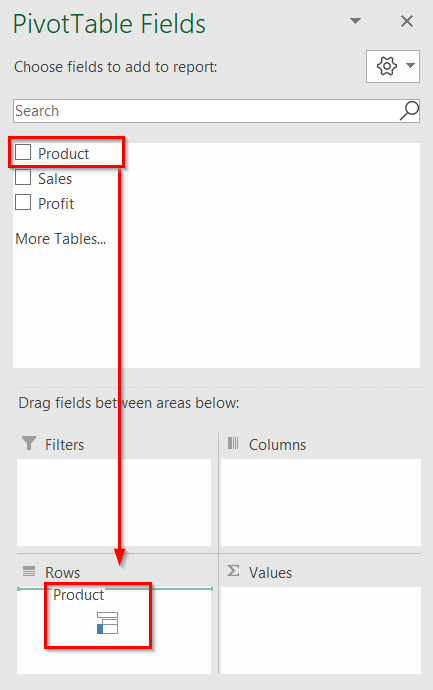
- Në mënyrë të ngjashme, ju duhet të tërhiqni Shitjet dhe Fitimi në Vlerat .
Më në fund, Tabela kryesore juaj ka përfunduar.
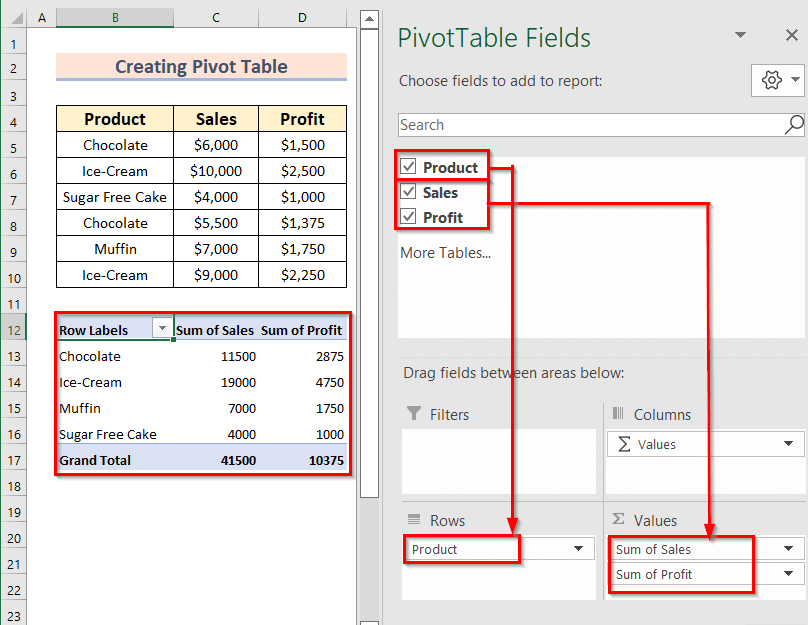
Së fundi, ju mund të shihni të krijuarit tabela kryesore .
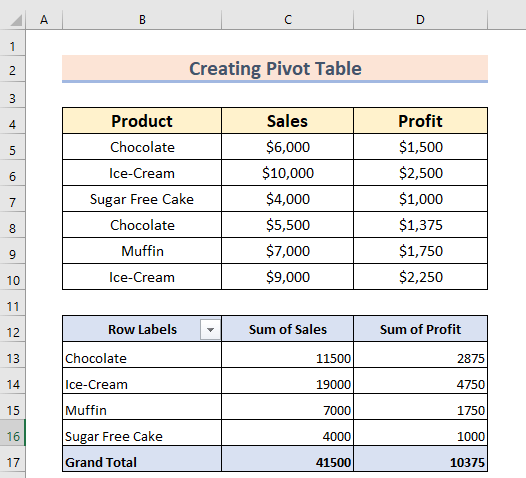
Lexo më shumë: Si të importoni të dhëna në PowerPivot & Krijo Tabelë Pivot/Tabela Pivot
Përdorimi i Tabelës Pivot në Excel
Ka kaq shumë përdorime të një tabelë strumbullar . Në fakt, tabela kryesore , në vetvete është forma e përmbledhur e të dhënave. Përdorimet janë dhënë më poshtë.
-
-
-
-
- Mund të radhisni ose filtroni të dhënat tuaja për të gjetur ndonjë vlerë të synuar.
- Gjithashtu, ju mund të bëni kaq shumë operacione matematikore në të dhënat tuaja. Të tilla si përmbledhja, mesatarja, maksimumi, min, devijimi, produkti, e kështu me radhë.
- Për më tepër, mund të bëni grupimin dhe formatimin e kushteve për disa të dhëna të zgjedhura për duke u fokusuar në ato të dhëna të veçanta.
- Përveç kësaj, ju mund të paraqisni të shënuara kopjet e shtypura ose në internet.
- Për më tepër, ju gjithashtu mund të ndryshoni rreshtat në kolona ose kolona në rreshta .
-
-
-
Këtu, unë kam treguar përdorimin numerik të tabela kryesore duke ndryshuar funksionin nga Shuma e Shitjeve në Mesatarja e Shitjeve dhe Shuma e Fitimit në Maksima e Fitimit .
Hapat:
- Së pari, nga Fushat e Tabelës Pivot >> Klikoni në Shuma e shitjeve .
- Së dyti, duhet të zgjidhni Cilësimet e fushës së vlerës nga shiriti Menyja e kontekstit .
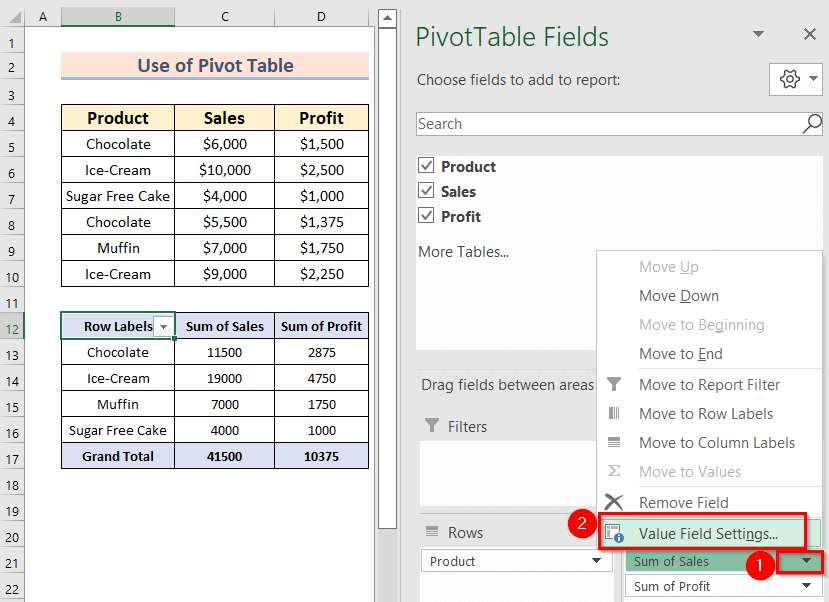
Në këtë kohë, do të shihni kutinë e mëposhtme të dialogut të quajtur Fusha e vlerësCilësimet .
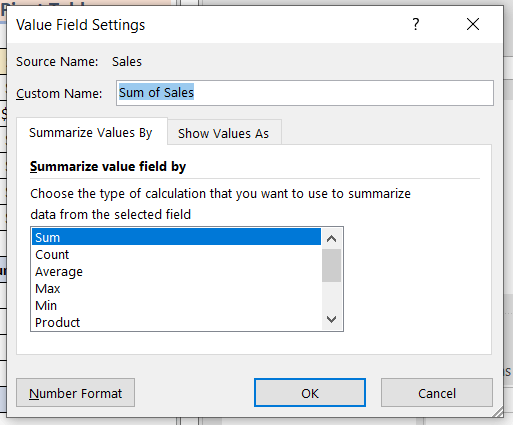
- Tani, nga Fusha e përmbledhjes së vlerës sipas opsionit >> zgjidhni operacionin tuaj të synuar. Këtu, unë kam zgjedhur Mesatarja .
- Më pas, duhet të klikoni në OK për të parë ndryshimet.
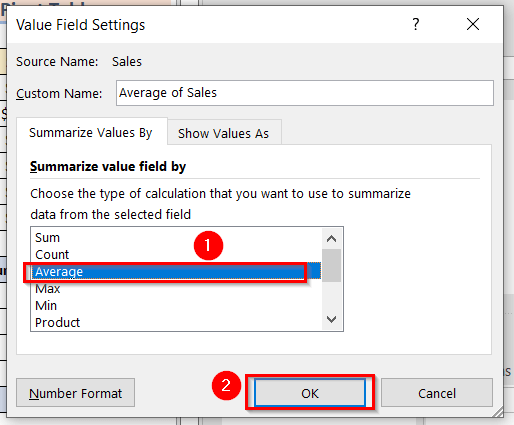
Si rezultat, ju mund të shihni ndryshimet e mëposhtme.
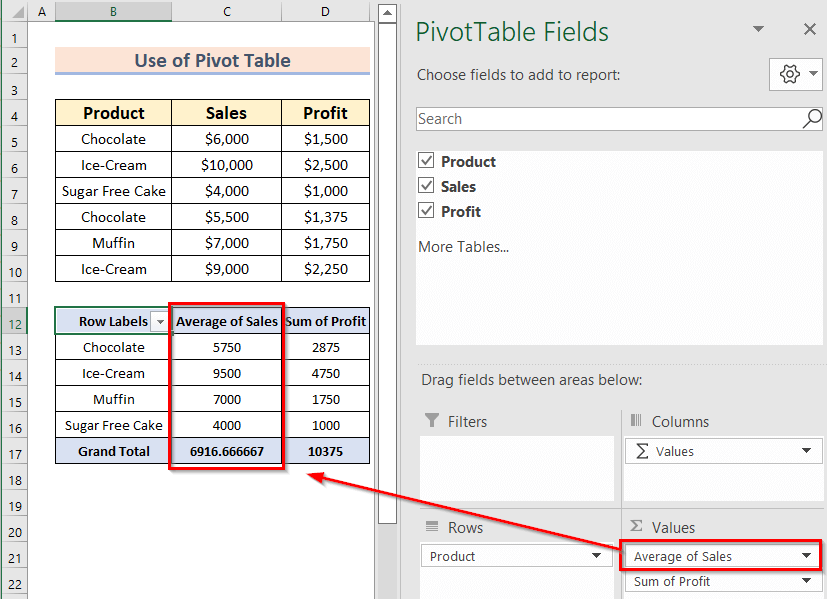
- Në mënyrë të ngjashme, duke ndryshuar funksionimin e Fitimi nga Shuma deri në Maks , do të merrni rezultatin përfundimtar. E cila është dhënë më poshtë.
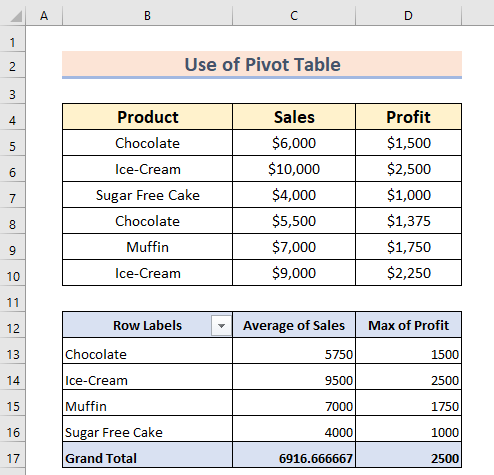
Lexo më shumë: Llojet e grafikëve kryesorë në Excel (7 më të njohurat)
Si të krijoni një grafik strumbullar
Për të bërë një grafikë strumbullare në Excel , mund të përdorni funksionin PivotChart . Hapat janë dhënë më poshtë.
Hapat:
- Së pari, duhet të zgjidhni gamën e të dhënave me të cilën dëshironi të bëni një grafik strumbullar . Këtu, unë kam zgjedhur diapazonin B4:D10 .
- Së dyti, duhet të shkoni te skeda Fut .
- Së treti, nga Grafiku Pivot >> ju duhet të zgjidhni PivotChart .
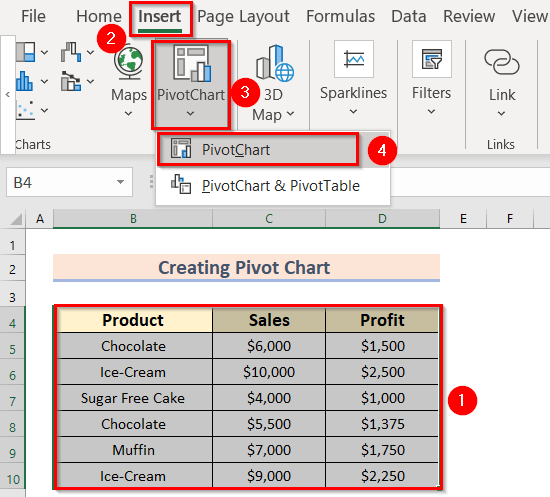
Tani, një kuti dialogu me emrin Krijo PivotChart do të shfaqet.
- Nga kutia e dialogut së pari, duhet të zgjidhni Tabela/Range , e cila do të zgjidhet automatikisht këtu.
- Së dyti, mund të klikoni në Fletën e punës ekzistuese nën opsionin zgjidhni se ku dëshironi të vendoset PivotChart .
- Së treti, ju duhet të zgjidhni Vendndodhja . Këtu, unë kam zgjedhuri ri Vendndodhja si qelizë B12 .
- Më në fund, duhet të klikoni në OK për të marrë ndryshimet.
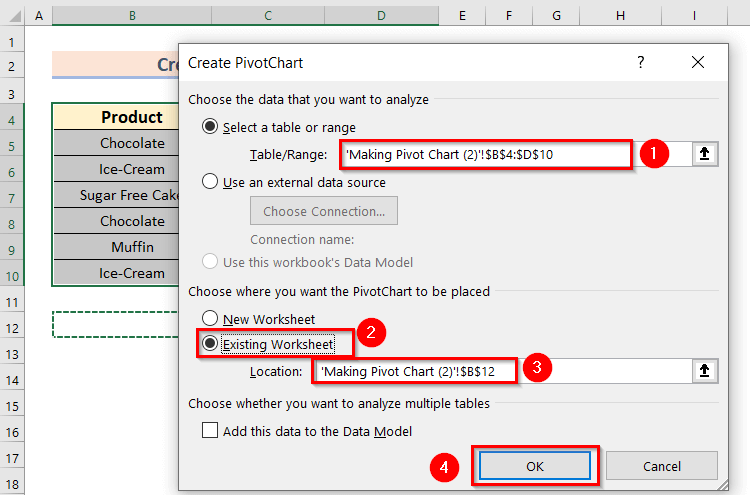
Në këtë moment, do të shihni situatën e mëposhtme.
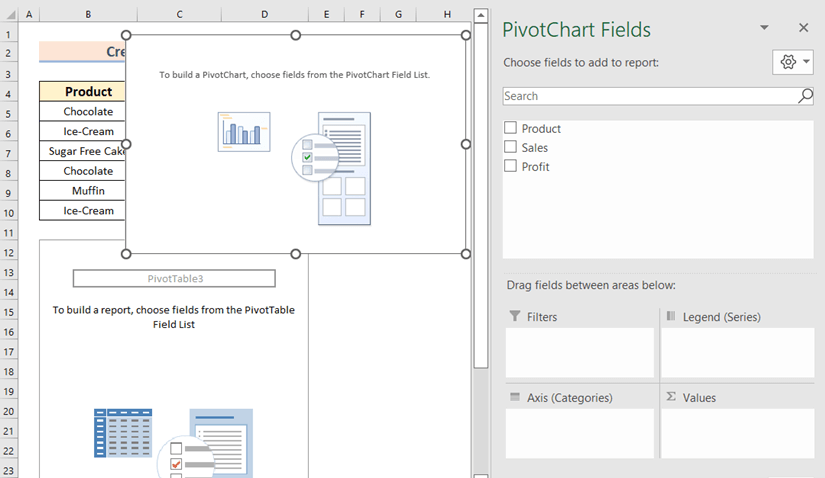
- Tani, në Fushat e Grafikut Pivot , duhet të tërhiqni Produktin te Aksi (Kategoritë) .
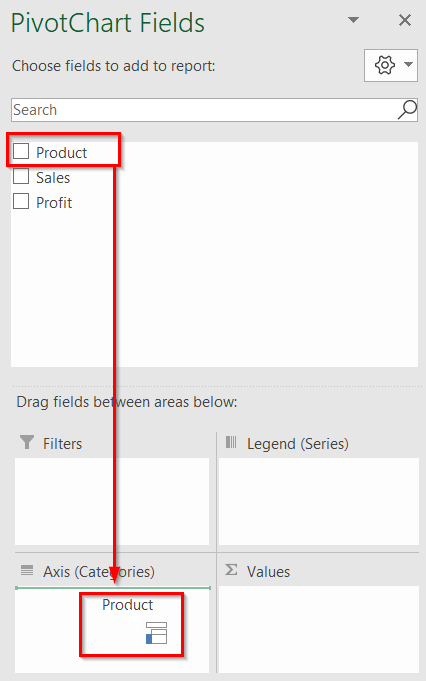
- Në mënyrë të ngjashme, tërhiqni Shitjet dhe Fitimi për Vlerat .
Më në fund, PivotChart juaj ka përfunduar.
Do të shihni që Tabela kryesore do të gjenerohet gjithashtu automatikisht.
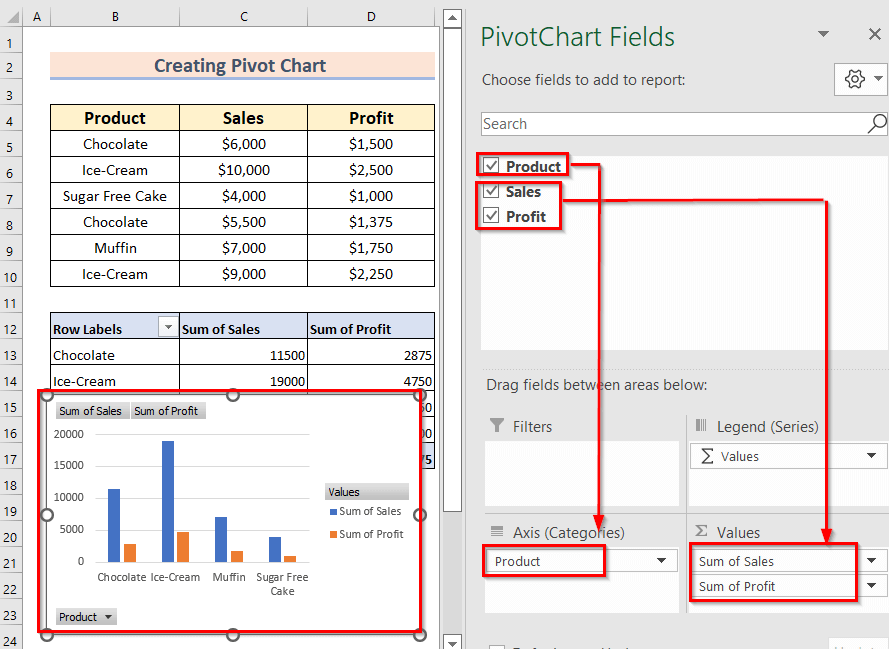
- Për më tepër, mund të ndryshoni stilin dhe ngjyra e grafikut kryesor duke klikuar në Ikonën e furçës .
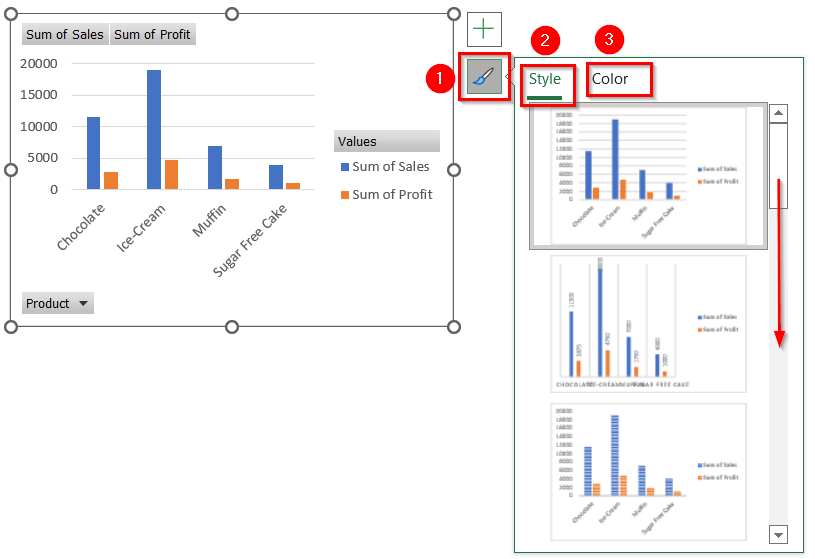 Së fundi, do të shihni rezultati i mëposhtëm i formatuar.
Së fundi, do të shihni rezultati i mëposhtëm i formatuar.
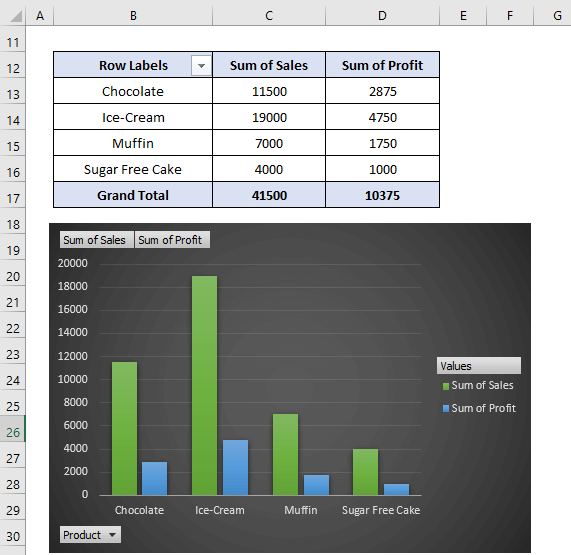
Përdorimi i Grafikut Pivot në Excel
Ka kaq shumë përdorime të një grafiku me pivot . Në fakt, grafiku strumbullar është vizual ose grafik përfaqësimi i një tabela rrotulluese . Pra, grafiku strumbullar ka të njëjtat vlera funksionale si tabela kryesore . Përdorimet janë dhënë më poshtë.
-
-
-
-
- Mund të radhisni ose filtroni të dhënat tuaja për të parë paraqitjen grafike të çdo vlere të synuar.
- Gjithashtu, mund të bëni kaq shumë operacione matematikore në të dhënat tuaja duke përdorur funksionin Fushat PivotChart . Të tilla si përmbledhja, mesatarja, maksimumi, min, devijimi, produkti, e kështu me radhë.
- Për më tepër, ju mund të përdorni grafiku kryesor si një grafik standard normal.
-
-
-
Këtu, unë kanë shfaqur efektin filtri në tabelën kryesore .
Hapat:
- Së pari, nga Fushat e Grafikut Pivot >> Tërhiqni Profit në Filtra .
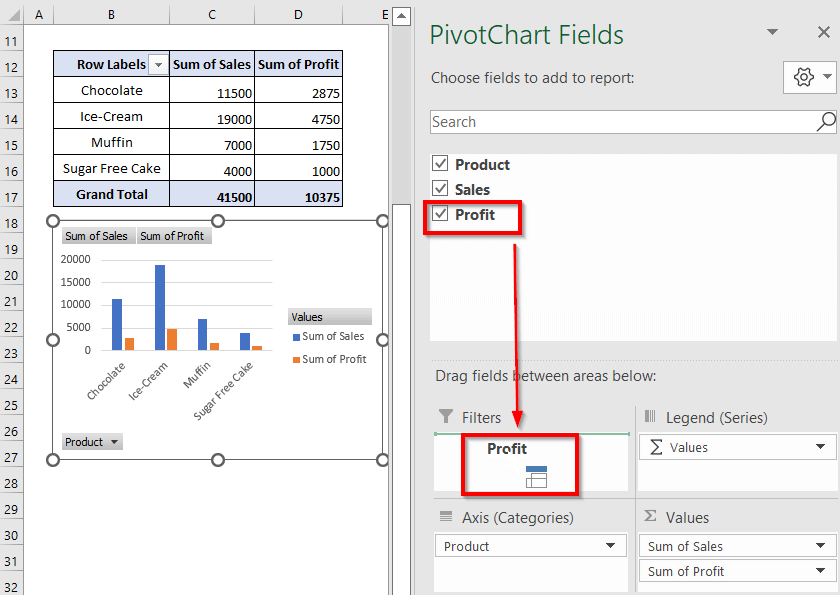
- Tani, duhet të klikoni në Ikona e fitimit . E cila ndodhet në grafik.
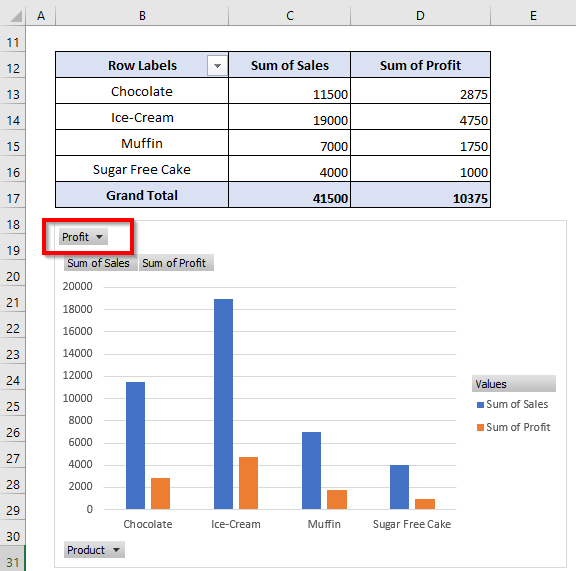
- Së pari, duhet të klikoni mbi (Të gjitha) për të hequr zgjedhjen e të gjitha vlerave.
- Së dyti, zgjidhni vlerën e synuar. Përveç kësaj, ju gjithashtu mund të zgjidhni disa artikuj. Këtu, unë kam zgjedhur 1750$ .
- Më në fund, duhet të shtypni OK .
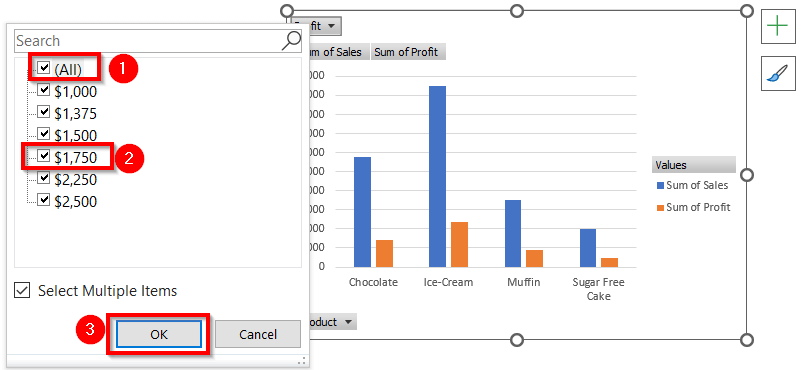
Pasi, Fitimi 1750$ ishte vlera e Kifle , kështu që do të shihni daljen e filtruar në vijim.
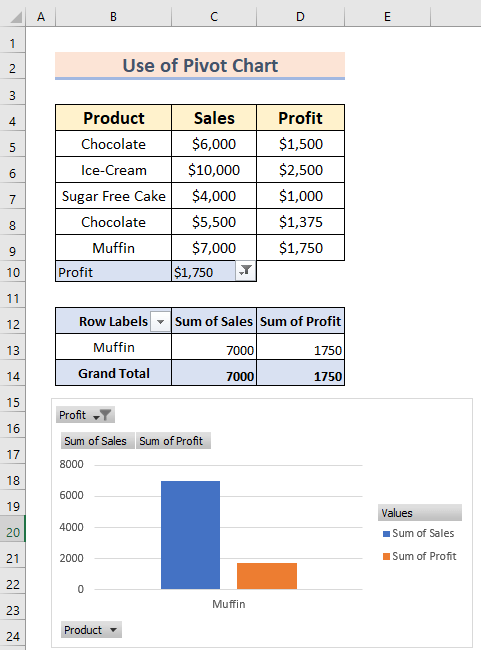
Diferenca midis Pivot Tabela dhe grafiku kryesor
Dallimet midis tabelës kryesore dhe grafikut kryesor në Excel janë dhënë më poshtë.
| Tabela kryesore | Tabela kryesore |
|---|---|
| Tabela kryesore është një tabela e të dhënave të përmbledhura . | Grafiku strumbullar është paraqitja vizuale e tabelës strumbullare përkatëse. |
| Ju mund të krijoni vetëm një tabelë kryesore. | Nëse krijoni një tabelë kryesore , tabela kryesore përkatëse do të gjenerohet automatikisht. |
| Ka shumë veçori në tabelën kryesore. | Në grafikun kryesor, mund të përdorni veçoritë që janë në dispozicion nëtabela korresponduese kryesore. |
Për më tepër, të dyja janë të lidhura në një lidhje me dy drejtime . Nëse bëni ndonjë ndryshim funksional ose filtrues në njërën, tjetra do të ndryshohet gjithashtu.
Lexo më shumë: Si të filtrosh një tabelë kryesore në Excel (5 mënyra të përshtatshme )
Gjërat që duhen mbajtur mend
- Nëse dëshironi të fshini tabelën kryesore, atëherë duhet të zgjidhni të gjithë tabelën. Pas kësaj, shtypni butonin Fshi .
- Për më tepër, nëse doni të mbani grafikën kryesore vetëm atëherë do të jetë alternativa më e mirë për të fshehur tabela kryesore . Përveç nëse fshini tabela kryesore , atëherë nuk mund të bëni asnjë ndryshim funksional në atë grafikun përkatës.
- Përveç kësaj, fshirja e tabela kryesore do të konvertojë tabelën përkatëse varg grafiku në grafikun normal.
- Përveç kësaj, nëse ka ndonjë kllapë katrore në emrin e librit tuaj të punës, atëherë mund të gjeni Gabimin e burimit të të dhënave . Në këtë rast, ju duhet të hiqni të gjitha karakteret e pavlefshme Excel nga emri i skedarit.
Seksioni i praktikës
Tani, ju mund të praktikoni vetë metodën e shpjeguar.
0> 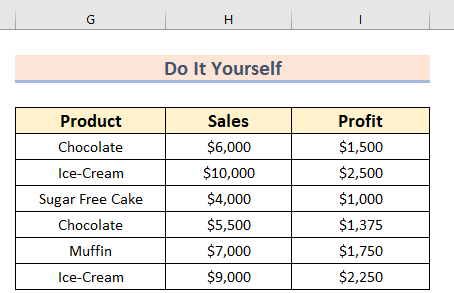
Përfundim
Shpresoj se ju gjeti ky artikull i dobishëm. Këtu, unë kam shpjeguar Dallimin ndërmjet tabelës kryesore dhe tabelës kryesore në Excel. Mund të vizitoni faqen tonë të internetit Exceldemy për të mësuar më shumë përmbajtje të lidhura me Excel. Ju lutemi, jepni komente, sugjerime ose pyetje nëse kenindonjë në seksionin e komenteve më poshtë.

